win10更新后很多问题怎么解决 win10更新后遇到无法联网的问题怎么办
win10更新后很多问题怎么解决,近年来随着技术的不断发展和更新,操作系统也在不断进行升级,有时候这些更新并不尽如人意,尤其是在最新的Windows 10更新之后。许多用户反映在更新后遇到了各种问题,其中最为常见的就是无法联网的困扰。对于这个问题,我们该如何解决呢?在本文中将为大家介绍一些有效的解决方法,以帮助大家摆脱这一困扰。无论您是个人用户还是企业用户,相信这些方法都能为您提供一些有益的参考,让您的Windows 10更新后的使用体验更加顺畅。
具体内容如下:
一、win10不能屏幕调节亮度问题
首先可以试一下安全模式下将独立显卡驱动卸载,卸载后即可。如果不好用,查看独立显卡驱动是否安装,当安装后仍然无法调节亮度。可以用一下方法解决:右击“开始”,选择“运行“输入“regedit”,点打开注册表。找到:{HKEY_LOCAL_MACHINESYSTEMControlSet001ControlClass{4d36e968-e325-11ce-bfc1-08002be10318}。将0000和0001中的KMD_EnableBrightnessInterface2键值修改为0,类型为REG_DWORD。如果没有该键值,新建一个键值。没有0001,修改0000。修改后重启设备,看下能否调节亮度。
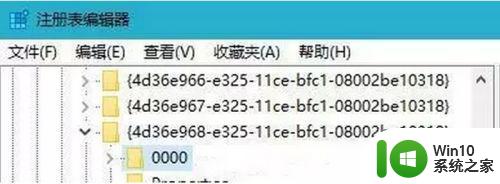
二、win10中使用命令配置WIFI热点失败描述
升级10后,使用命令配置WIFI热点失败报错,如下图:
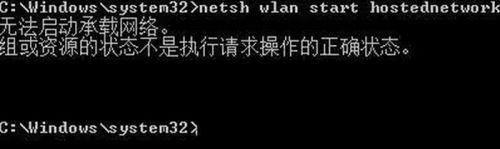 解决方法如下:
解决方法如下:
右击“此电脑”,“管理”,“设备管理器”,点击“产品”,选择“显示隐藏的设备”,之后在网络适配器下找到Microsoft托管网络虚拟适配器。启用适配器,之后进行虚拟WIFI热点的配置。配置完成后即可。
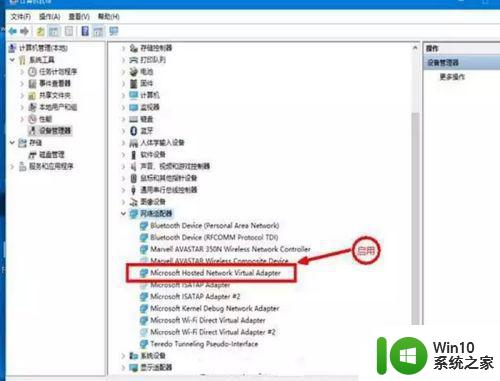
三、升级Windows10后文件夹图标和桌面图标右上角会有蓝色双箭头。
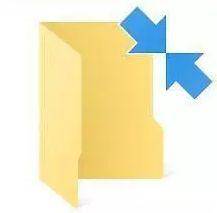 选定蓝色双箭头的文件夹,右键选择“属性”,然后点“高级”。之后在“压缩和加密属性”取消选定。
选定蓝色双箭头的文件夹,右键选择“属性”,然后点“高级”。之后在“压缩和加密属性”取消选定。
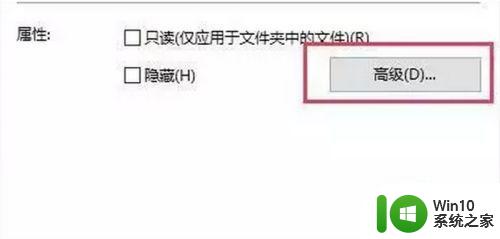
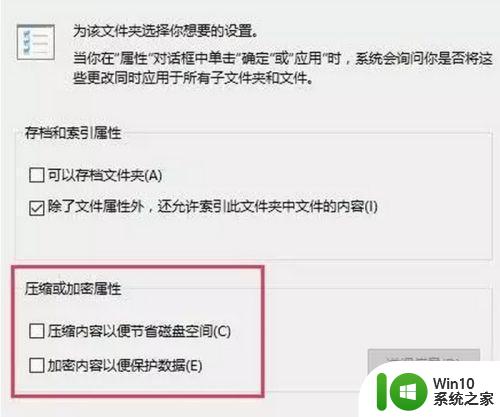
桌面快捷方式图标就会恢复正常。可以根据需要,应用到所有子文件和子文件夹,不过不影响使用可以不修改哦。

以上是解决win10更新后出现的问题的全部内容,如果您遇到了这种情况,可以按照以上方法进行解决,希望对大家有所帮助。
win10更新后很多问题怎么解决 win10更新后遇到无法联网的问题怎么办相关教程
- win10更新后无法访问部分网站解决方法 如何解决win10更新后浏览器打不开网站问题
- 联想小新15win10重置后显示计算机意外地重新启动或遇到错误怎么办 联想小新15win10重置后自动重新启动问题解决方法
- Win10更新后无法播放音乐怎么办 如何解决Win10更新后无法放歌的问题
- win10更新无速度怎么办 如何解决win10系统更新太慢的问题
- win10更新后键盘无法使用的原因及解决方法 如何解决win10更新后键盘无法正常工作的问题
- win10更新后进英雄联盟很慢的解决方法 win10更新完进入英雄联盟后网速很慢的原因
- win10一更新就蓝屏怎么办 怎么解决win10更新蓝屏的问题
- win10系统更新后开机变慢怎么办 如何解决win10系统更新后开机变慢的问题
- win10更新后吃鸡进不去如何解决问题 win10更新导致吃鸡游戏无法进入的解决办法
- win10系统更新驱动后出现问题怎么办 - win10系统更新驱动后出现错误如何解决
- win10更新后电脑变慢怎么办 如何解决win10更新后电脑卡顿问题
- win10系统更新失败后无法开机怎么办 如何修复win10系统更新失败无法开机的问题
- 《极品飞车13:变速》win10无法启动解决方法 极品飞车13变速win10闪退解决方法
- win10桌面图标设置没有权限访问如何处理 Win10桌面图标权限访问被拒绝怎么办
- win10打不开应用商店一直转圈修复方法 win10应用商店打不开怎么办
- win10错误代码0xc0000098开不了机修复方法 win10系统启动错误代码0xc0000098怎么办
win10系统教程推荐
- 1 win10桌面图标设置没有权限访问如何处理 Win10桌面图标权限访问被拒绝怎么办
- 2 win10关闭个人信息收集的最佳方法 如何在win10中关闭个人信息收集
- 3 英雄联盟win10无法初始化图像设备怎么办 英雄联盟win10启动黑屏怎么解决
- 4 win10需要来自system权限才能删除解决方法 Win10删除文件需要管理员权限解决方法
- 5 win10电脑查看激活密码的快捷方法 win10电脑激活密码查看方法
- 6 win10平板模式怎么切换电脑模式快捷键 win10平板模式如何切换至电脑模式
- 7 win10 usb无法识别鼠标无法操作如何修复 Win10 USB接口无法识别鼠标怎么办
- 8 笔记本电脑win10更新后开机黑屏很久才有画面如何修复 win10更新后笔记本电脑开机黑屏怎么办
- 9 电脑w10设备管理器里没有蓝牙怎么办 电脑w10蓝牙设备管理器找不到
- 10 win10系统此电脑中的文件夹怎么删除 win10系统如何删除文件夹
win10系统推荐
- 1 深度技术ghost win10 64位旗舰免激活版v2023.03
- 2 系统之家ghost win10 64位稳定正式版v2023.03
- 3 深度技术ghost win10 64位专业破解版v2023.03
- 4 电脑公司win10官方免激活版64位v2023.03
- 5 电脑公司ghost win10 64位正式优化版v2023.03
- 6 华硕笔记本ghost win10 32位家庭版正版v2023.03
- 7 雨林木风ghost win10 64位旗舰安全版下载v2023.03
- 8 深度技术ghost win10 64位稳定极速版v2023.03
- 9 技术员联盟ghost win10 64位游戏装机版下载v2023.03
- 10 技术员联盟ghost win10 64位稳定旗舰版下载v2023.03